Восстановление неактивного почтового ящика
Руководство по лицензированию Microsoft 365 для обеспечения безопасности и соответствия требованиям.
Неактивный почтовый ящик (тип обратимо удаленного почтового ящика) используется для хранения электронной почты бывшего сотрудника после того, как он покинет организацию. Если другой сотрудник берет на себя обязанности бывшего сотрудника или если он возвращается в организацию, можно сделать содержимое неактивного почтового ящика доступным для пользователя двумя способами:
Восстановление неактивного почтового ящика Если другой сотрудник берет на себя обязанности бывшего сотрудника или другому пользователю нужен доступ к содержимому неактивного почтового ящика, можно восстановить (или объединить) содержимое неактивного почтового ящика в существующий почтовый ящик. Можно также восстановить архив из неактивного почтового ящика. После восстановления неактивный почтовый ящик сохраняется и сохраняется как неактивный почтовый ящик. В этой статье описаны процедуры восстановления неактивного почтового ящика.
Восстановление неактивного почтового ящика Если бывший сотрудник возвращается в вашу организацию или если новый сотрудник нанимается для выполнения обязанностей бывшего сотрудника, вы можете восстановить содержимое неактивного почтового ящика. При этом неактивный почтовый ящик преобразуется в новый ящик, который содержит элементы неактивного почтового ящика. После восстановления неактивный почтовый ящик больше не существует. Пошаговые процедуры см. в статье Восстановление неактивного почтового ящика в Office 365.
Дополнительные сведения о различиях между восстановлением и восстановлением неактивного почтового ящика см. в разделе Дополнительные сведения этой статьи. Обе операции предназначены для данных электронной почты и не поддерживают восстановление или восстановление данных приложения, которые могут храниться в скрытых папках почтового ящика.
Примечание.
Невозможно восстановить или восстановить неактивный почтовый ящик, настроенный с помощью архива с автоматическим расширением. Если по соображениям соответствия требованиям необходимо восстановить данные из неактивного почтового ящика с автоматически расширяющимся архивом, используйте поиск контента для экспорта данных из почтового ящика. Это действие поддерживается только в целях обнаружения электронных данных и не может использоваться в качестве решения для резервного копирования. Инструкции по использованию поиска контента для восстановления данных для обнаружения электронных данных см. в следующих статьях:
Совет
Если вы не являетесь клиентом E5, используйте 90-дневную пробную версию решений Microsoft Purview, чтобы узнать, как дополнительные возможности Purview могут помочь вашей организации управлять безопасностью данных и соответствием требованиям. Начните сейчас, перейдя в центр пробных версий на портале соответствия требованиям Microsoft Purview. Сведения о регистрации и условиях пробной версии.
Требования к восстановлению неактивного почтового ящика
Для восстановления неактивного почтового ящика необходимо использовать Exchange Online PowerShell. Для этой процедуры нельзя использовать Центр администрирования Exchange (EAC), портал Microsoft Purview или Портал соответствия требованиям Microsoft Purview. Пошаговые инструкции по использованию Exchange Online PowerShell см. в статье Подключение к Exchange Online PowerShell.
Выполните следующую команду в Exchange Online PowerShell, чтобы получить сведения об удостоверениях для неактивных почтовых ящиков в вашей организации.
Get-Mailbox -InactiveMailboxOnly | Format-List Name,DistinguishedName,ExchangeGuid,PrimarySmtpAddressИспользуйте сведения, возвращаемые этой командой, для идентификации и восстановления определенного неактивного почтового ящика.
Дополнительные сведения о неактивных почтовых ящиках см. в статье Неактивные почтовые ящики в Office 365.
Восстановление неактивных почтовых ящиков
Используйте командлет New-MailboxRestoreRequest с параметрами SourceMailbox и TargetMailbox , чтобы восстановить содержимое неактивного почтового ящика в существующий почтовый ящик. Дополнительные сведения об использовании этого командлета см. в разделе New-MailboxRestoreRequest.
Прежде чем восстановить неактивный почтовый ящик, необходимо добавить в целевой почтовый ящик значение LegacyExchangeDN неактивного почтового ящика в качестве прокси-адреса X500 целевого почтового ящика. Это необходимо сделать, так как командлет New-MailboxRestoreRequest проверяет, совпадает ли значение свойства LegacyExchangeDN в исходном и целевом почтовых ящиках. После восстановления неактивного почтового ящика при необходимости можно удалить устаревшее имя неактивного почтового ящика из исходного почтового ящика. Обязательно дождитесь завершения запроса на восстановление почтового ящика, прежде чем удалять legacyExchangeDN.
Чтобы восстановить неактивный почтовый ящик в существующий почтовый ящик, выполните следующие действия.
Создайте переменную, содержащую свойства неактивного почтового ящика.
$inactiveMailbox = Get-Mailbox -InactiveMailboxOnly -Identity <identity of inactive mailbox>Важно!
В предыдущей команде используйте значение свойства DistinguishedName или ExchangeGUID для определения неактивного почтового ящика. Эти свойства уникальны для каждого почтового ящика в организации, тогда как у активного и неактивного почтового ящика может быть один и тот же основной SMTP-адрес.
Отображение устаревшего ExchangeDN неактивного почтового ящика, чтобы его можно было добавить в качестве прокси-адреса в целевой почтовый ящик на следующем шаге.
$inactiveMailbox.LegacyExchangeDNДобавьте legacyExchangeDN неактивного почтового ящика в качестве прокси-адреса X500 в целевой почтовый ящик.
Set-Mailbox <identity of target mailbox> -EmailAddresses @{Add="X500:<LegacyExchangeDN of inactive mailbox>"}Восстановление содержимого неактивного почтового ящика в существующем ящике. Содержимое неактивного (исходного) почтового ящика будет добавлено в соответствующие папки существующего (целевого) почтового ящика.
New-MailboxRestoreRequest -SourceMailbox $inactiveMailbox.DistinguishedName -TargetMailbox <identity of target mailbox>Кроме того, можно указать папку верхнего уровня в целевом почтовом ящике, в которую будет восстановлено содержимое неактивного почтового ящика. Если указанная целевая папка или структура папок еще не существует в целевом почтовом ящике, она будет создана во время процесса восстановления.
Этот пример копирует элементы и вложенные папки из неактивного почтового ящика в папку "Inactive Mailbox" в структуре папок верхнего уровня в целевом почтовом ящике.
New-MailboxRestoreRequest -SourceMailbox $InactiveMailbox.DistinguishedName -TargetMailbox <identity of target mailbox> -TargetRootFolder "Inactive Mailbox"После завершения запроса на восстановление можно при необходимости удалить устаревшее значениеExchangeDN неактивного почтового ящика из целевого почтового ящика. Выход из неактивного почтового ящика legacyExchangeDN не повлияет на целевой почтовый ящик.
Set-Mailbox <identity of target mailbox> -EmailAddresses @{Remove="X500:<LegacyExchangeDN of inactive mailbox>"}
Восстановление архива из неактивного почтового ящика
Если неактивный почтовый ящик содержит архивный почтовый ящик, можно восстановить его в архивный почтовый ящик существующего ящика. Чтобы восстановить архив из неактивного почтового ящика, необходимо добавить параметры SourceIsArchive и TargetIsArchive в команду, используемую для восстановления неактивного почтового ящика.
Создайте переменную, содержащую свойства неактивного почтового ящика.
$inactiveMailbox = Get-Mailbox -InactiveMailboxOnly -Identity <identity of inactive mailbox>Примечание.
В предыдущей команде используйте значение свойства DistinguishedName или ExchangeGUID для определения неактивного почтового ящика. Эти свойства уникальны для каждого почтового ящика в организации, тогда как у активного и неактивного почтового ящика может быть один и тот же основной SMTP-адрес.
Отображение устаревшего ExchangeDN неактивного почтового ящика, чтобы его можно было добавить в качестве прокси-адреса в целевой почтовый ящик на следующем шаге.
$inactiveMailbox.LegacyExchangeDNДобавьте legacyExchangeDN неактивного почтового ящика в качестве прокси-адреса X500 в целевой почтовый ящик.
Set-Mailbox <identity of target mailbox> -EmailAddresses @{Add="X500:<LegacyExchangeDN of inactive mailbox>"}Восстановление содержимого архива из неактивного почтового ящика (исходного архива) в архив существующего почтового ящика (целевой архив). В этом примере содержимое из исходного архива копируется в папку с именем "Inactive Mailbox Archive" в архиве целевого почтового ящика.
New-MailboxRestoreRequest -SourceMailbox $InactiveMailbox.DistinguishedName -SourceIsArchive -TargetMailbox <identity of target mailbox> -TargetIsArchive -TargetRootFolder "Inactive Mailbox Archive"После завершения запроса на восстановление можно при необходимости удалить устаревшее значениеExchangeDN неактивного почтового ящика из целевого почтового ящика. Выход из неактивного почтового ящика legacyExchangeDN не повлияет на целевой почтовый ящик.
Set-Mailbox <identity of target mailbox> -EmailAddresses @{Remove="X500:<LegacyExchangeDN of inactive mailbox>"}
Дополнительная информация
В чем основное различие между возвратом и восстановление неактивного почтового ящика? При восстановлении неактивного почтового ящика почтовый ящик преобразуется в новый почтовый ящик. Содержимое и структура папок неактивного почтового ящика сохраняются, а почтовый ящик связан с новой учетной записью пользователя. После возврата неактивный почтовый ящик больше не существует, и любые изменения, внесенные в его содержимое, влияют на содержимое, который изначально удерживался в неактивном почтовом ящике. При восстановлении неактивного почтового ящика его содержимое просто копируется в другой почтовый ящик. Неактивный почтовый ящик сохраняется и остается неактивным. Любые изменения, внесенные в содержимое целевого почтового ящика, не повлияет на исходное содержимое в неактивном почтовом ящике. Неактивный почтовый ящик по-прежнему можно искать с помощью средства Поиск содержимого, его содержимое можно восстановить в другой почтовый ящик или восстановить или удалить позже.
Как найти неактивные почтовые ящики? Для получения списка неактивных почтовых ящиков в организации и информации, необходимой для восстановления неактивного почтового ящика, выполните эту команду.
Get-Mailbox -InactiveMailboxOnly | Format-List Name,PrimarySMTPAddress,DistinguishedName,ExchangeGUID,LegacyExchangeDN,ArchiveStatusИспользуйте политику хранения Microsoft 365 или удержание для судебного разбирательства или для хранения неактивного содержимого почтового ящика. Если вы хотите сохранить состояние неактивного почтового ящика после его восстановления, вы можете применить политику хранения Microsoft 365 к целевому почтовому ящику или поместить целевой почтовый ящик в удержание для судебного разбирательства перед восстановлением неактивного почтового ящика. Это предотвратит удаление элементов из неактивного почтового ящика после их восстановления в целевом ящике.
Включите удержание в целевом почтовом ящике перед восстановлением неактивного почтового ящика. Так как элементы почтового ящика из неактивного почтового ящика могут быть старыми, вы можете включить удержание в целевом почтовом ящике перед восстановлением неактивного почтового ящика. При удержании почтового ящика назначенная ему политика хранения не будет обрабатываться до тех пор, пока удержание не будет удалено или до истечения срока хранения. Это дает владельцу целевого почтового ящика время для управления старыми сообщениями из неактивного почтового ящика. В противном случае политика хранения может удалять старые элементы (или перемещать элементы в архивный почтовый ящик, если он включен), срок действия которых истек на основе параметров хранения, настроенных для целевого почтового ящика. Дополнительные сведения см. в статье Хранение почтового ящика в Exchange Online.
Можно использовать другие параметры с командлетом New-MailboxRestoreRequest для реализации различных сценариев восстановления неактивных почтовых ящиков. Например, можно выполнить эту команду, чтобы восстановить архив из неактивного почтового ящика в основном почтовом ящике целевого почтового ящика.
New-MailboxRestoreRequest -SourceMailbox <inactive mailbox> -SourceIsArchive -TargetMailbox <target mailbox> -TargetRootFolder "Inactive Mailbox Archive"Можно также восстановить неактивный основной почтовый ящик в архиве в целевом почтовом ящике, выполнив эту команду.
New-MailboxRestoreRequest -SourceMailbox <inactive mailbox> -TargetMailbox <target mailbox> -TargetIsArchive -TargetRootFolder "Inactive Mailbox"Что делает параметр TargetRootFolder? Как объяснялось ранее, параметр TargetRootFolder можно использовать, чтобы указать папку в верхней части структуры папок ( корневой папке) целевого почтового ящика, в котором требуется восстановить содержимое неактивного почтового ящика. Если этот параметр не используется, элементы неактивного почтового ящика добавляются в соответствующие папки целевого почтового ящика по умолчанию, а пользовательские папки создаются заново в корневой папке целевого ящика. На следующих рисунках показаны различия между использованием и неиспользованием параметра TargetRootFolder.
Примечание.
Чтобы восстановить содержимое основного почтового ящика в архивный почтовый ящик, используйте параметр TargetRootFolder , чтобы указать папки архивного почтового ящика для переноса содержимого. Это содержимое будет видно после восстановления. Если этот параметр не используется, восстановленный контент не отображается, так как оно сопоставлено с расположениями в архивном почтовом ящике, которые не видны пользователям.
Иерархия папок в целевом почтовом ящике, если параметр TargetRootFolder не используется
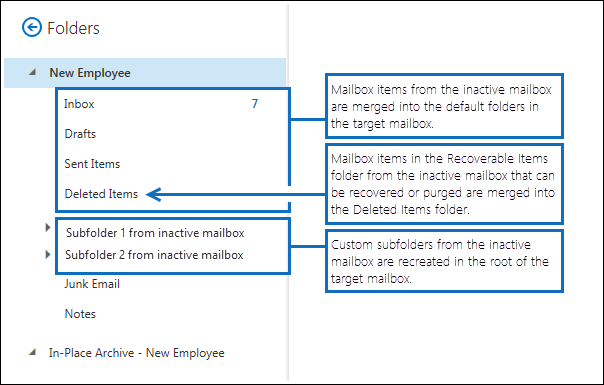
Иерархия папок в целевом почтовом ящике, если параметр TargetRootFolder используется
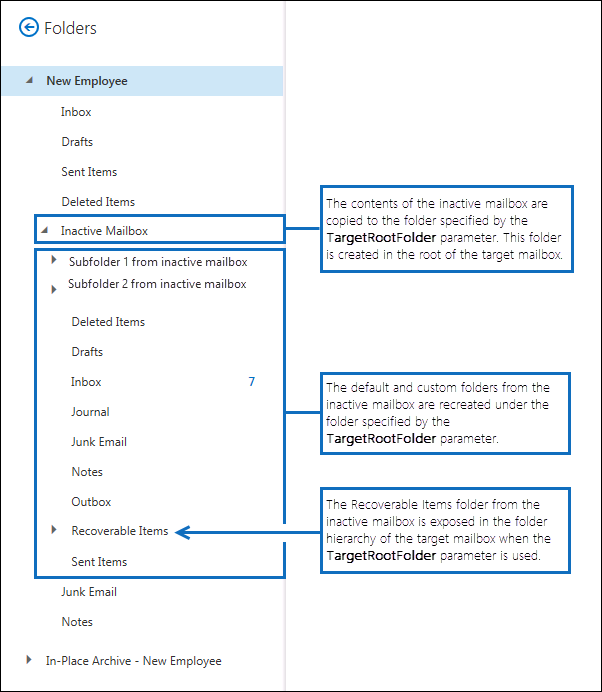
Обратная связь
Ожидается в ближайшее время: в течение 2024 года мы постепенно откажемся от GitHub Issues как механизма обратной связи для контента и заменим его новой системой обратной связи. Дополнительные сведения см. в разделе https://aka.ms/ContentUserFeedback.
Отправить и просмотреть отзыв по